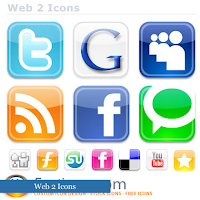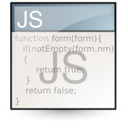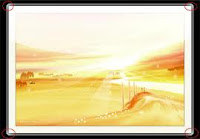Tab recent posts giống trang quantrimang.com.vn

Tiện ích recent posts kì này khác với tiện ích VnE Tab Recent posts . Nhưng ở bản lần này sẽ có 2 điểm khác biệt, đó là các bạn có thể tùy chỉnh số bài viết có ảnh thumbnail, và điểm chú ý ở thủ thuật này là sẽ có ảnh gif minh họa cho bài viết mới. Mới ở đây là trong phạm vi 1 ngày. Hình ảnh minh họa: DEMO - Theo yêu cầu thì tiện ích có 2 phần, 1 phần hiển thị bài viết có ảnh thumbnail, phần 2 là các biết viết dạng list. Như đã nói ở trên, các bài viết xuất bản trong ngày sẽ có ảnh gif chú thích là bài viết mới. Nếu số bài viết hiển thị dạng thumbnail là 1 thì bạn cần phải có ít nhất 2 bài viết được xuất bản trong ngày thì ảnh gif minh họa mới hiển thị. - Biến list1 để tùy chỉnh số bài viết dạng thumbnail, và còn lại sẽ là dạng list. * Sau đây là các bước thực hiện : 1. Vào bố cục 2. Vào trang phần tử 3. Tạo widget HTML/javascript ở nơi bạn muốn hiển thị và dán code của thủ thuật vào: <style type="text/css"> .wbox {background-color:#ffffff;width:auto;h